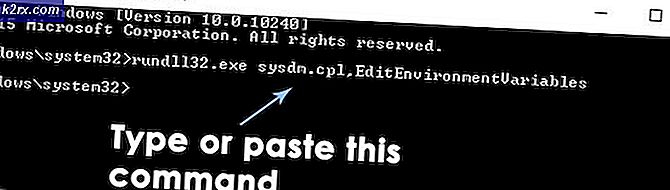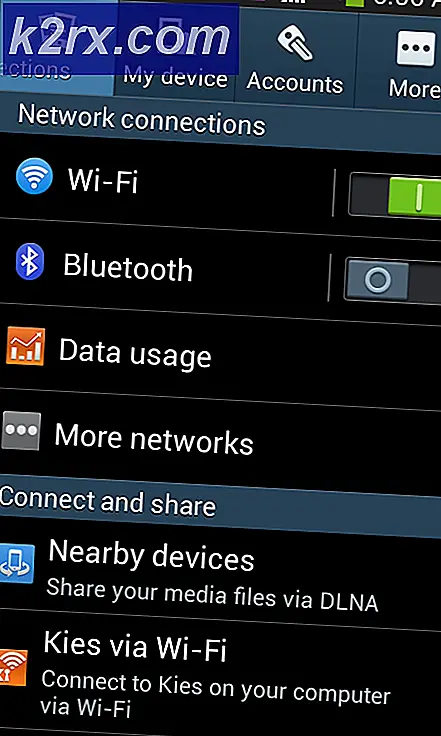Vad är GODMODE i Windows 10
Det kan tyckas märkligt att höra om GodMode inuti Windows 10. Windows 10 har ett antal lägen att välja från men GodMode är inte populärt bland de lediga Windows-användarna. De människor som är missbrukare, de skulle definitivt få den här termen eftersom många spel ger Gud som befogenheter, inklusive obegränsat liv, ammunition och mycket mer.
GodMode i Windows 10 ger många befogenheter till användarna eftersom de kan anpassa olika inställningar eller de kan skapa egna inställningar för att ha den bästa upplevelsen ur Windows. Det ger nästan 262 gud som befogenheter till användarna och allting inuti det kan ändras. Det verkar inte vara för populärt eftersom GodMode har genvägar för inställningar så att användarna inte behöver navigera till olika mappar för att ändra något. Så kort sagt, det är en hög med inställningar i en enda mapp för att underlätta tillgängligheten.
Hur man skapar GodMode i Windows 10?
Skapa GodMode i Windows 10 är lika enkelt som att skapa en ny mapp och byta namn på den . Så gissade du det rätt. Det är så enkelt och du skulle ha tillgång till Gud som befogenheter i Windows 10. Följ stegen nedan.
1. Gå till skrivbordet och skapa en ny mapp genom att högerklicka på det tomma skrivbordet. Du skapar den här nya mappen var som helst på datorn, men det skulle vara bättre att skapa på skrivbordet.
PRO TIPS: Om problemet är med din dator eller en bärbar dator, bör du försöka använda Reimage Plus-programvaran som kan skanna förvaret och ersätta korrupta och saknade filer. Detta fungerar i de flesta fall där problemet uppstått på grund av systemkorruption. Du kan ladda ner Reimage Plus genom att klicka här2. När du har skapat den nya mappen, byt namn på mappen med följande text.
GodMode. {ED7BA470-8E54-465E-825C-99712043E01C}3. GodMode- texten i koden ovan kan ersättas med vilken text du vill ha. Efter att du klistrade på ovanstående text och tryck på Enter- tangenten så skulle du se en ny mapp med samma ikon som på kontrollpanelen . Bara dubbelklicka på mappen och du skulle se en stor lista med inställningar. Välj vilken inställning som helst från listan och du kommer att vara bra att gå.
PRO TIPS: Om problemet är med din dator eller en bärbar dator, bör du försöka använda Reimage Plus-programvaran som kan skanna förvaret och ersätta korrupta och saknade filer. Detta fungerar i de flesta fall där problemet uppstått på grund av systemkorruption. Du kan ladda ner Reimage Plus genom att klicka här